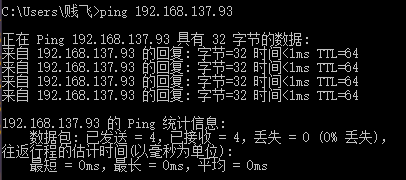在安装虚拟机时要注意一个点:
1、
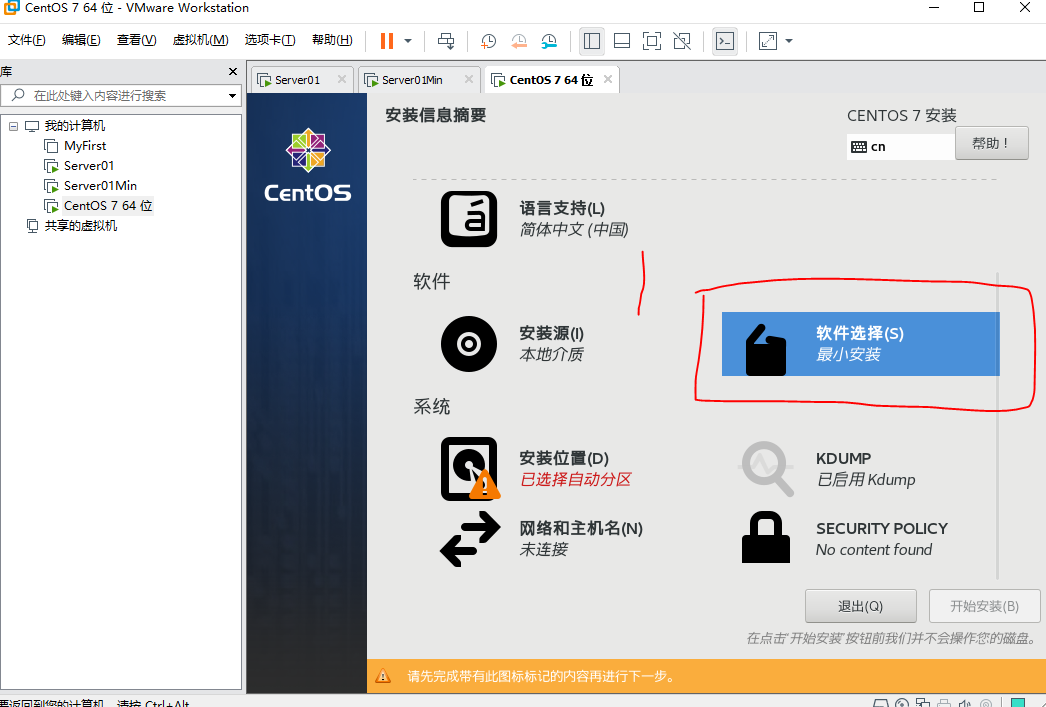
2、
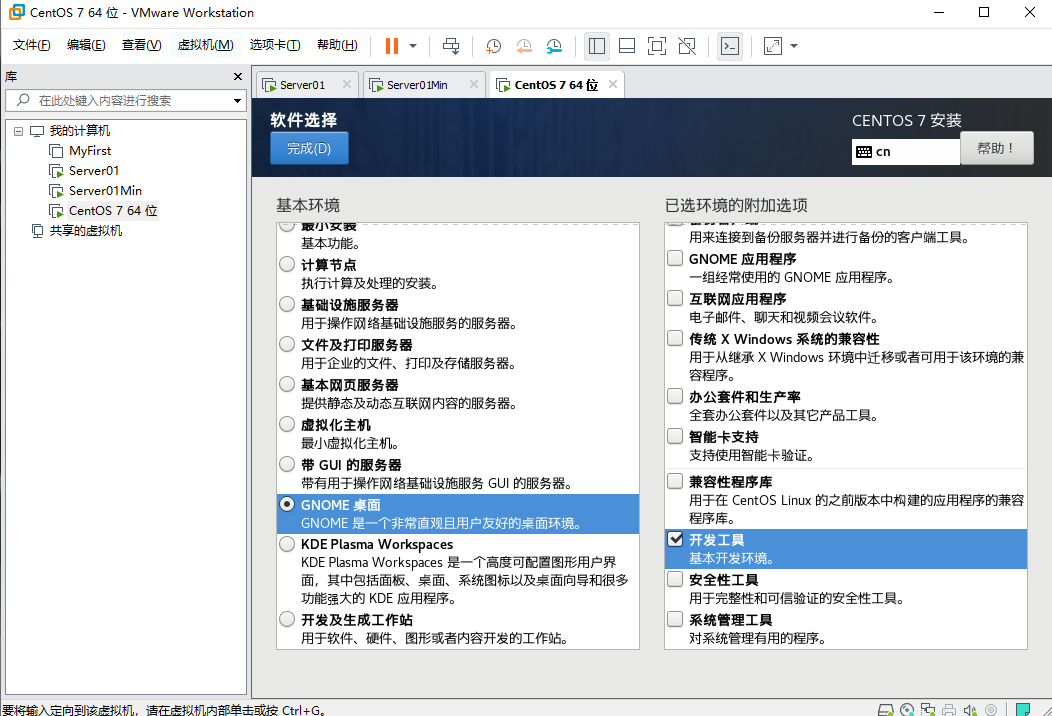
无论各位小伙伴是否需要 GNOME 桌面,最好都要选择右侧对策开发工具,否则后面会导致一些疑难杂症!!!
解决虚拟机与虚拟机、主机互ping不通问题
VMware、centOS7
本人主机ipconfig
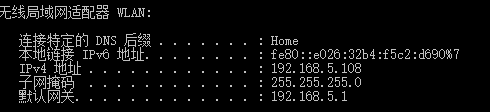
1、在网络和共享中心打开更改适配器设置, 进入主机网络(我这里是WLAN)

2、点击属性
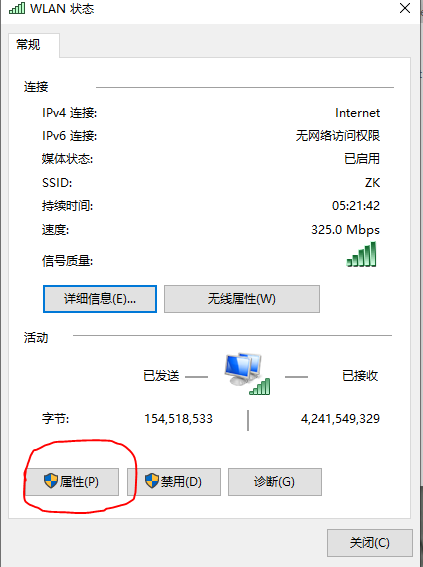
3、点击共享,选择如图配置(我这里的以太网5,就是VMware8)
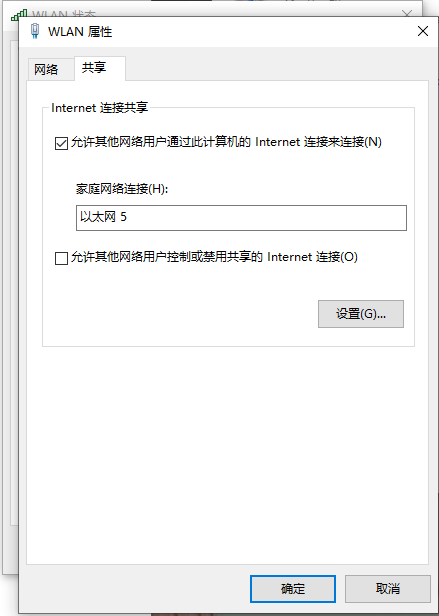
4、选择确定后,系统会更改以太网5(VMware8)的网段,查看被更改后的的网段是什么

我这里是被分配为192.168.137.1,而主机的ip地址为192.168.5.108。
如果点开详细信息查看ip地址还是原来自己设置的网段,则先进入以太网5(VMware8)属性并进入Internet协议版本4(TCP/IPv4)属性,如5、6步骤所示。进入后先把选择自动获得ip地址和自动获得DNS服务器地址。
还没完,还需要重新进入主机网络,取消与以太网5(VMware8)共享,然后重复1、2、3步骤,然后重启以太网5(VMware8)。
5、点击以太网5(VMware8),进入属性
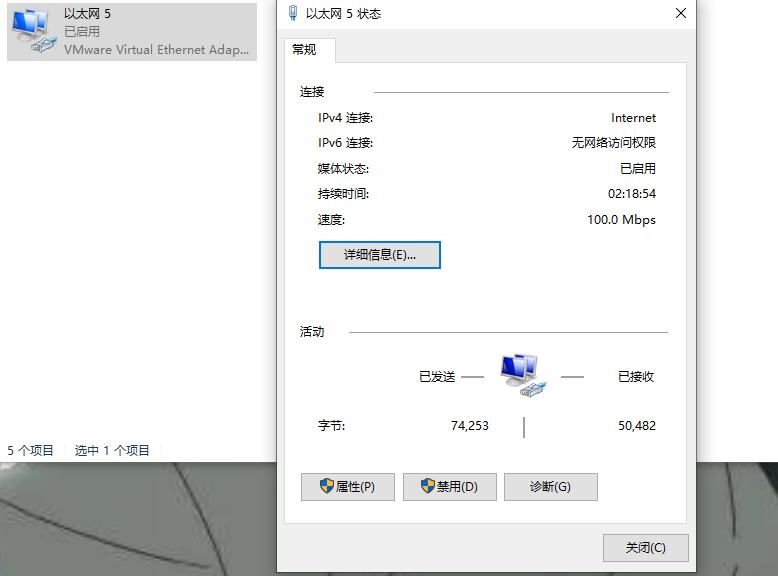
6、依次点击,进入属性(注意:图中的 VMware Bridge Protocol 需要打勾)
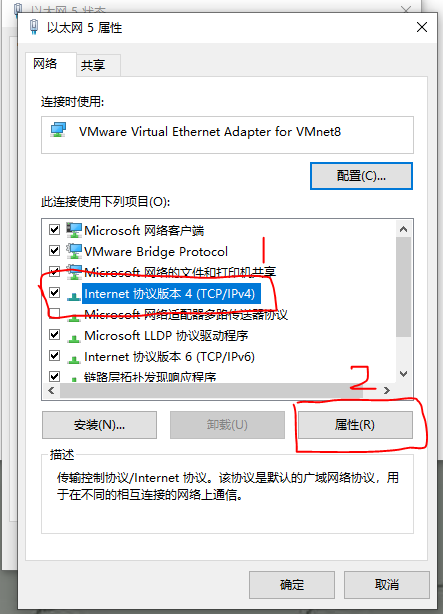
7、如图配置,ip地址写入 第4步骤 里查看到的ip地址
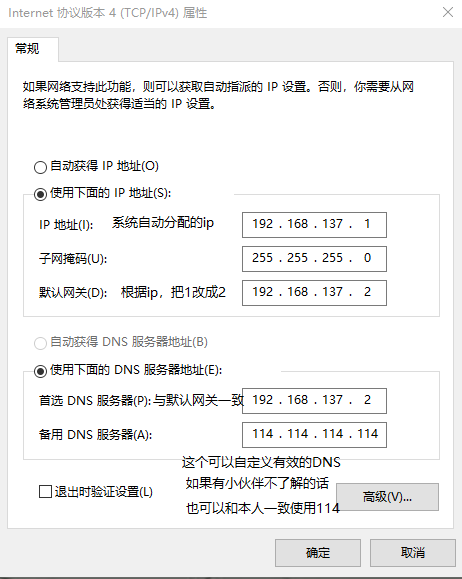
8、点击确定,并重启以太网5(VMware8)
9、接下来就是VMware部分了,打开VMware的虚拟网络编辑器,如图,依次点击设置
(这一步骤,需要根据大家的第7步骤来设置)
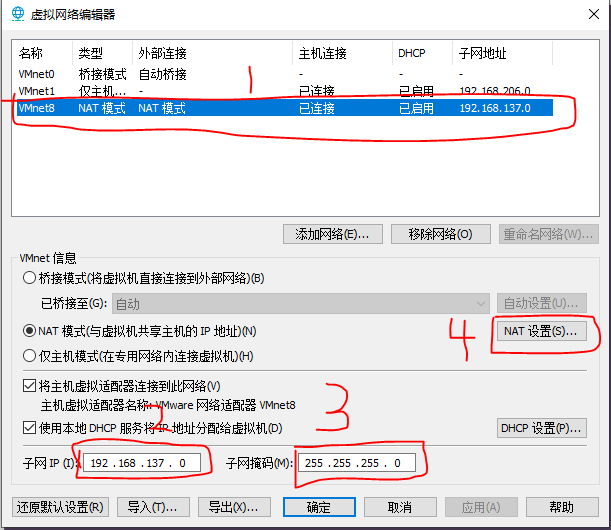
子网ip最后一位写0
10、网关ip与 第7步骤 中的默认网关一致
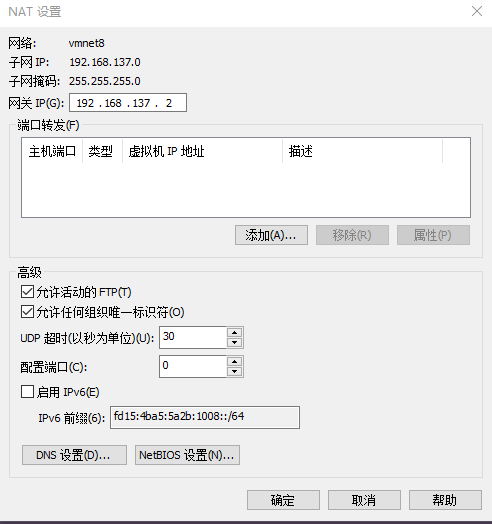
11、这里根据小伙伴需求,自定义设置起始/结束ip地址,起始地址不能与网关一致,结束地址不能超过254

12、进入虚拟机,输入
注意:并不是每一位小伙伴的文件名都为 ifcfg-ens33 也有可能是 ifcfg-ens0 ,或为其他名称(不是 ifcfg-lo文件),总之前缀是 ifcfg
vi /etc/sysconfig/network-scripts/ifcfg-ens33
我这里只改了 ONBOOT=yes 这一般都是默认为yes
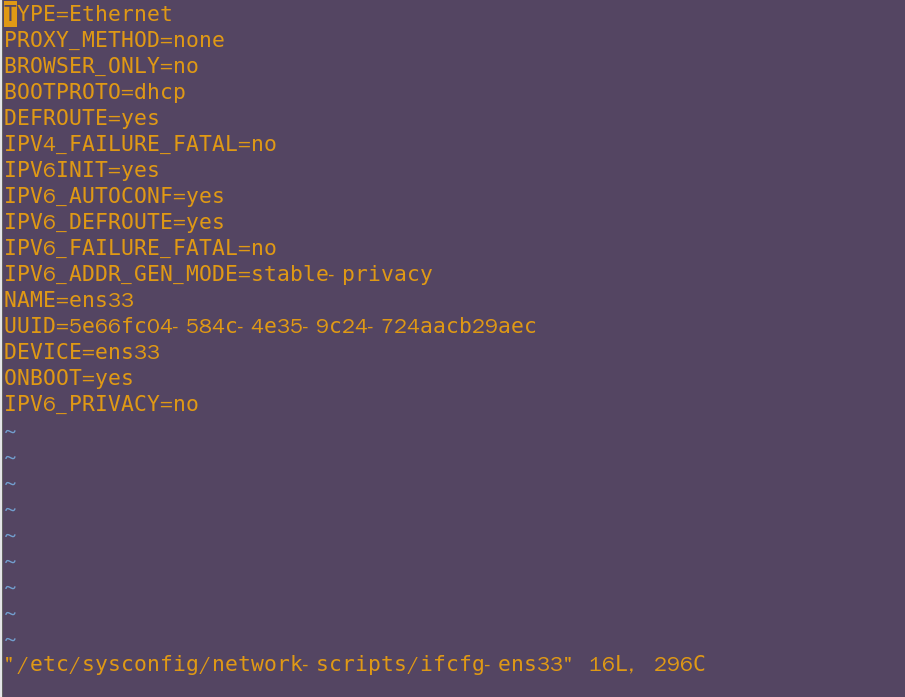
好了,到此就结束配置了。在测试之前,还需要把window和虚拟机的防火墙都关闭了
如果遇到了虚拟机能ping百度和主机,但是主机ping不了虚拟机,需要回到控制面板,更改网络适配器,取消掉WLAN与VMware8共享
13、首先查看一下虚拟机地址:
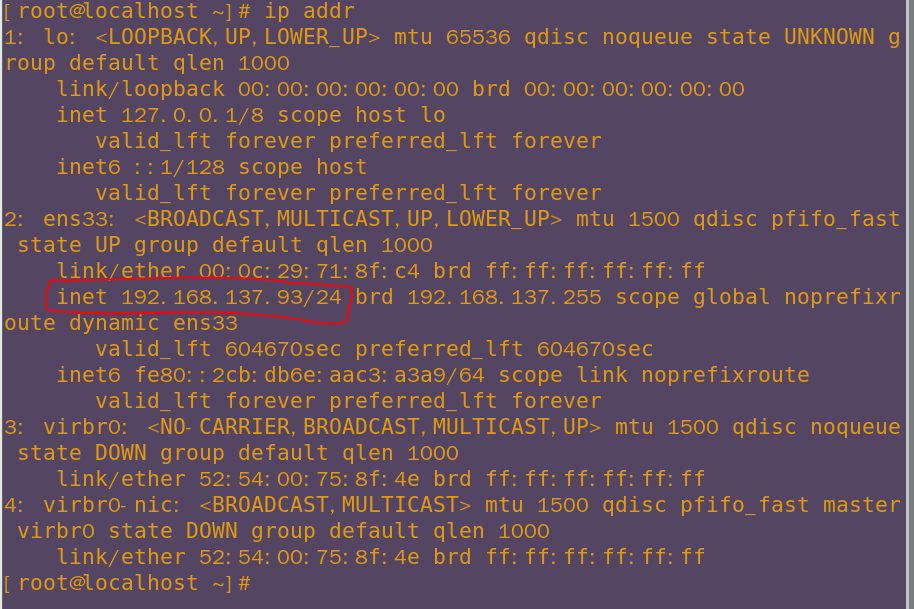
我这里的IP地址为 192.168.137.93
14、再来ping一下主机
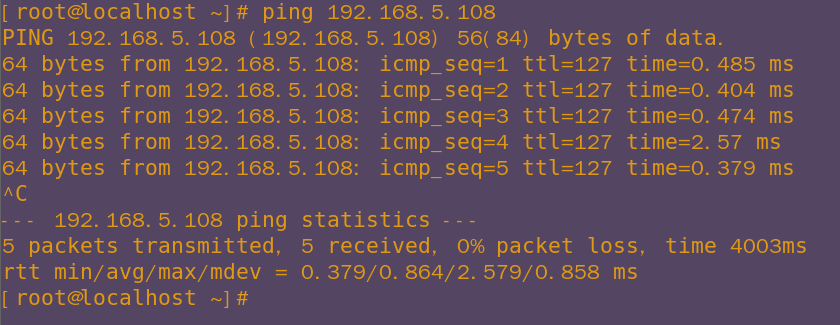
15、再来ping一下百度
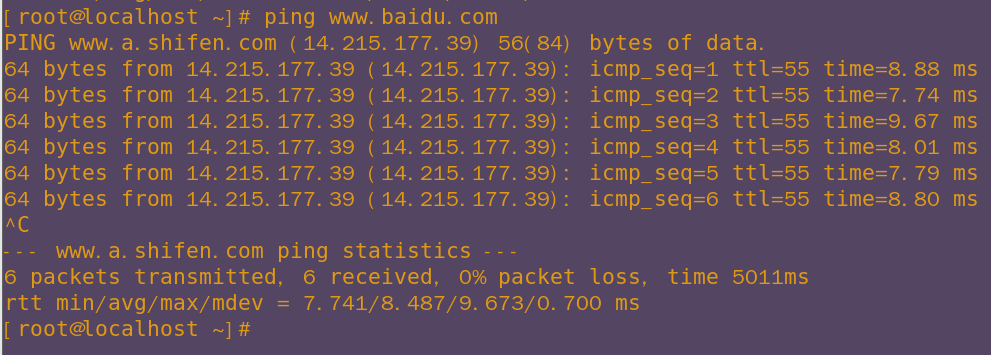
16、最后在主机ping一下虚拟机